정말 간단한 윈도우10 작업표시줄 색깔 변경하기
윈도우10 바탕화면 하단에 작업표시줄이 있죠. 대부분은 아무 변경 없이 그대로 사용하실 텐데 색깔을 조금만 바꿔주어도 새로운 기분으로 윈도우를 사용하실 수 있습니다. 별거 아닌 것 같지만 바꿔보시면 새 컴퓨터를 사용하는 기분이 드실 겁니다. 방법도 정말 간단해서 쉽게 작업표시줄 색깔을 변경하실 수 있습니다.
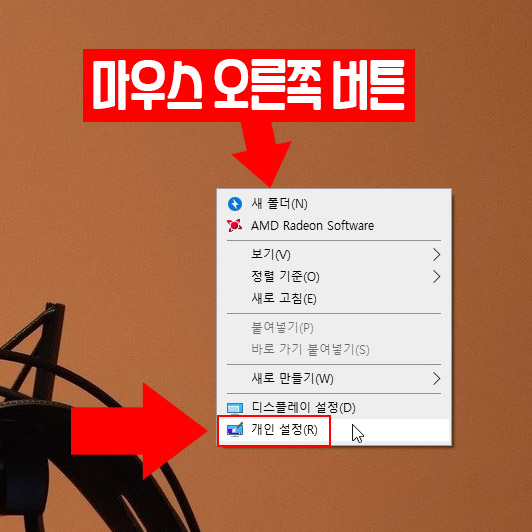
1. 윈도우10 바탕화면에서 마우스 오른쪽 버튼을 눌러 "개인 설정"으로 들어갑니다.
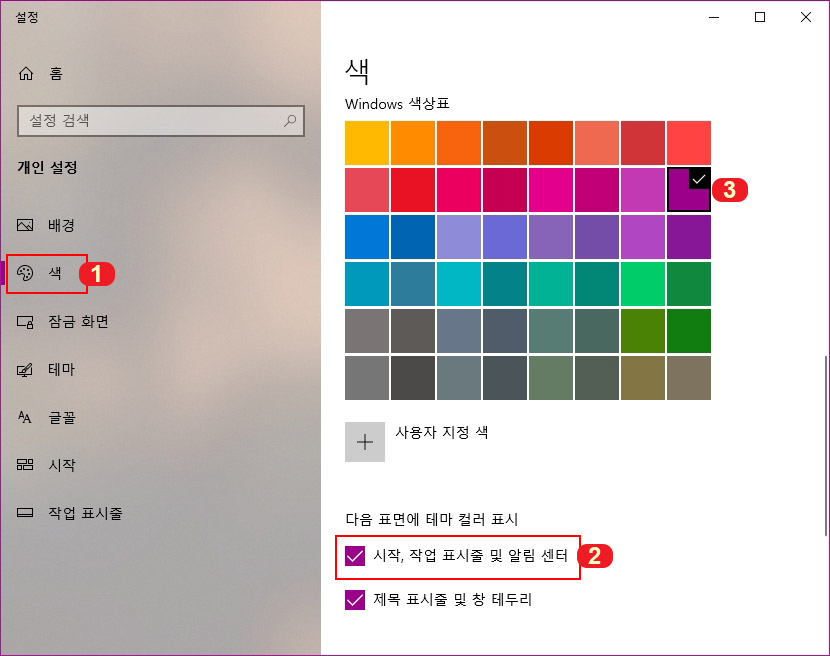
2. 설정에서 1번 "색"을 클릭한 후 2번 "시작, 작업 표시줄 및 알림 센터"에 체크해 줍니다. 그리고 3번에서 원하는 색깔을 선택해 주시면 간단하게 작업표시줄 색상이 변경됩니다.
시작, 작업 표시줄 및 알림 센터가 체크 안 되는 이유
"시작, 작업 표시줄 및 알림 센터"체크가 되지 않으면 작업 표시줄 색깔을 변경할 수 없습니다. 체크가 안 되는 이유는 아래와 같습니다.
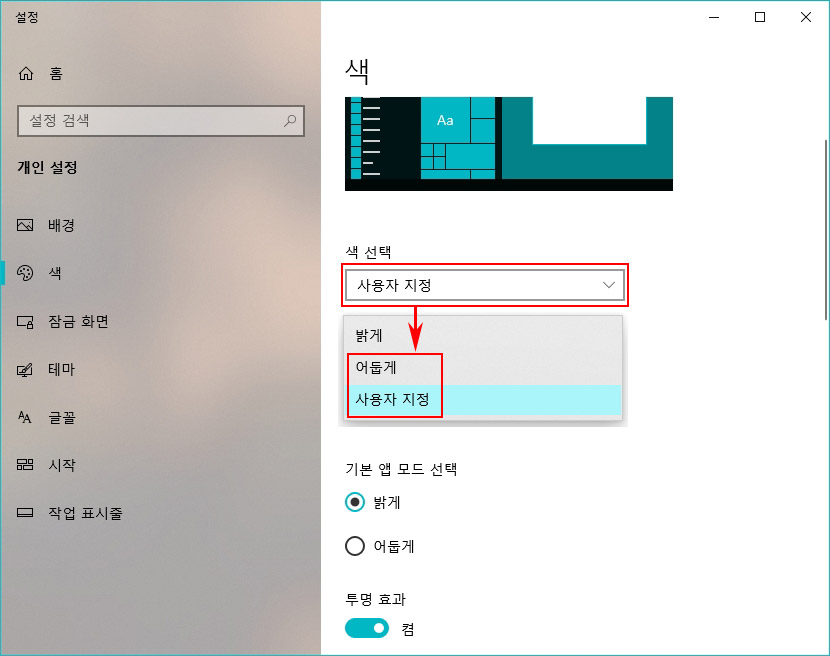
색 선택에서 "밝게"를 선택하면 작업표시줄 색상을 바꿀 수 없습니다. "어둡게", 혹은 "사용자 지정"으로 선택해 주어야 합니다.
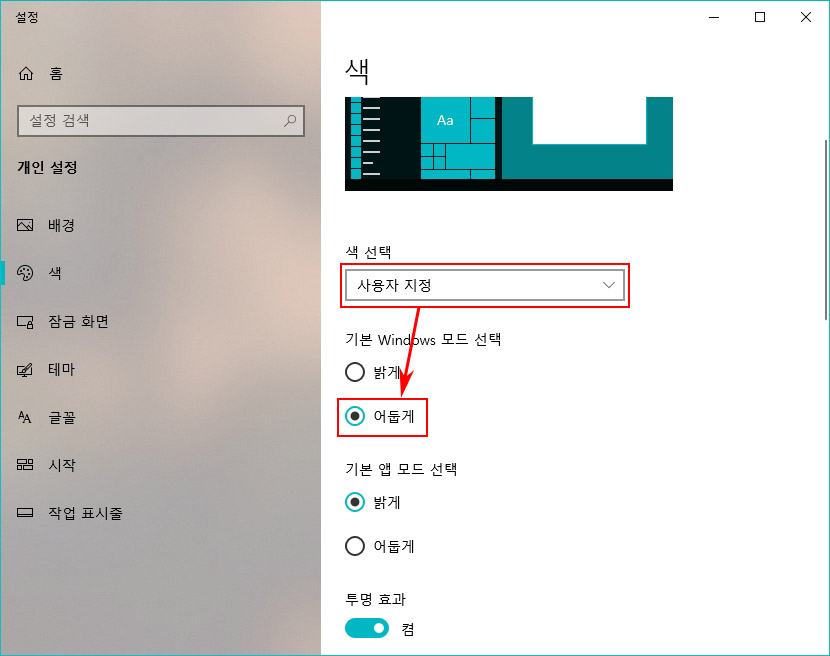
또한 사용자 지정으로 선택한 경우 "기본 Windows 모드 선택"을 "어둡게"로 선택해야 합니다. "밝게"로 선택하시면 마찬가지로 작업표시줄 색상을 변경할 수 없습니다.





댓글